| 3.3. Dialogvindauget for MyPaint-penslane | ||
|---|---|---|

|
3. Dialogvindauge relaterte til biletinnhaldet |  |
Dialogvindauget for «MyPaint-penslane» vert brukt for å velja MyPaint-penslar til bruk med teikneverktøya. Sjå verktøyseksjonen MyPaint Brush for meir informasjon om MyPaint-penslane og korleis dei vert brukte i GIMP. Dialogvindauget gjev deg tilgang til mange funksjonar for å handsama penslar. Du kan velja pensel ved å klikka på han i lista. Kva pensel som er i bruk, vert vist i verktøykassa i verktøyinnstillingane når MyPaint-penslane er det gjeldande verktøyet.
Dette er eit dokkpanel som kan limast inn i andre dokkpanel. Sjå nærare om dette i Del 2.3, «Dialogvindauge og dokkpanel».
Du har tilgang til det:
Frå hovudmenyen via → → .
Frå fanemenyen ein annan dialogmeny ved å klikka på fanen
og velja → .
Frå dialogvindauget for innstillingane av teikneverktøya ved å klikka på knappen med symbolet for MyPaint-penslane. Det kjem då opp ei liste over alle tilgjengelege penslar som du kan velja frå. Heilt nede til høgre i denne lista er det ein knapp som opnar det verkelege dialogvindauget for MyPaint-penslane.
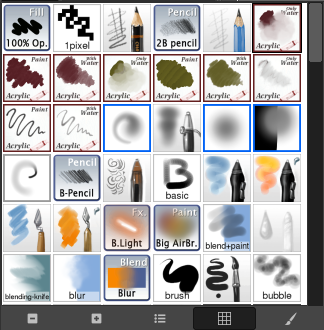
Det forenkla penseldialogvindauget
Det er tre knappar nedst har desse funksjonane:
Mindre førehandsvisingar
Større førehandsvisingar
Vis som liste
Vis som tabell
Opna dialogvindauge for val av MyPaint-pensel
Penslane du vel frå oppsprettmenyen kan anten gjelda for alle teikneverktøya eller berre for det gjeldande verktøyet. Dette er avhengig av korleis du har sett opp brukarinnstillingane. Sjå bolken Verktøyinnstillingane for meir om dette.
I fanemenyen har du valet mellom og . I tabellmodus vert penslane viste i ein rektangulære tabell. Sidan du kan sjå forma på fleire penslar samstundes, er det lett å velje den du har bruk for. I listemodus vert penslane sett opp i ei liste som viser penselomrisset og namnet på penselen.
Valet Storleik på førehandsvisinga i fanemenyen gjev deg høve til å bestemma storleiken på førehandsvisinga av penselen.
Øvst i dialogvindauget finn du ein filterboks der du kan filtrera kva MyPaint-penslar som skal visast basert på taggane deira og namnet på den gjeldande penselen.
I midten finn du ei rutevising over alle tilgjengelege penslar. Den gjeldande penselen er ramma inne. Nedføre rutemønsteret er ein boks som viser fenene som den gjeldande penselen er kopla saman med.
Stort sett verkar dialogvindauget på same måte i listeform som i tabellform, med eitt unntak: Namnet på den gjeldande penselen vert ikkje vist øvst.
Når du klikkar på førehandsvisinga av ein pensel, vert denne den gjeldande penselen som vert vist i innstillingane for MyPaint-penselverktøya. Du kan også trykkja på knappane nedst i vindauget for å utføra ulike handlingar.
Du kan bruka taggar for å reorganisere visinga av MyPaint-penslane. Sjå Del 3.7, «Tagging».
Det er tre knappar nedst har desse funksjonane:
Dette er alltid slått av sidan det ikkje er råd å redigera MyPaint-penslar i GIMP. Dette er også grunnen til at det ikkje er nokon knapp for å laga nye.
Denne knappen er alltid slått av.
Denne knappen er alltid slått av.
Dersom du har lagt inn penslar i den private mappa Brushes Folder eller i andre mapper i søkestien for MyPaint-penslar, vil eit trykk på denne knappen oppdatera lista og gjera penslane synlege i dialogvindauget.
Nokre av funksjonane desse knappane utfører kan også opnast frå sprettoppmenyen for dialogvindauget som vert opna ved å høgreklikka kvar som helst i lista, eller ved å velja dei frå fanemenyen .
Høgreklikk på førehandsvisinga av ein pensel vil opna ein sprettoppmeny. Dei fleste kommandoane her er forklarte for knappane, med unnatak av dei nemnde nedanfor.